Vous souhaitez vendre aux internautes une version premium et sans publicité de votre site WordPress ?
Les publicités vous aident à monétiser votre site. Mais vous pouvez faire payer une prime aux abonnés/abonnés pour qu’ils puissent voir votre site sans publicités, comme c’est le cas pour de nombreux autres sites web populaires.
Dans cet article, nous allons vous afficher comment créer une version sans publicité de votre site WordPress pour les abonnés/abonnés.
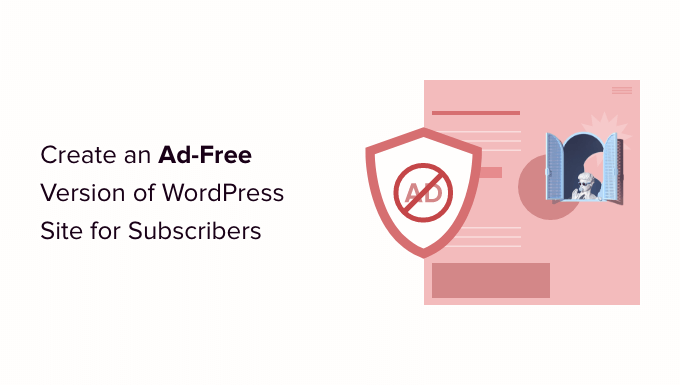
Pourquoi créer une version sans publicités du site WordPress pour les abonnés/abonnés ?
L’un des moyens les plus simples de gagner de l’argent en ligne consiste à diffuser différents types de publicités sur votre site. Cependant, de nombreux utilisateurs/utilisatrices préfèrent lire votre contenu, regarder des vidéos ou naviguer sur votre site sans que les publicités ne les interrompent.
Si les publicités peuvent vous aider à générer des revenus, les retirer permet d’offrir une meilleure expérience aux comptes.
Pour avoir le meilleur des deux mondes, vous pouvez créer un abonnement où les gens peuvent s’inscrire à une offre payante et retirer toutes les publicités de votre site WordPress.
Par exemple, le célèbre site de microblogging Tumblr permet aux utilisateurs une expérience de navigation sans publicité en s’abonnant à l’une de ses offres payantes.
Il peut ainsi continuer à vendre des publicités aux internautes réguliers et masquer les publicités pour les abonnés/abonnés premium.
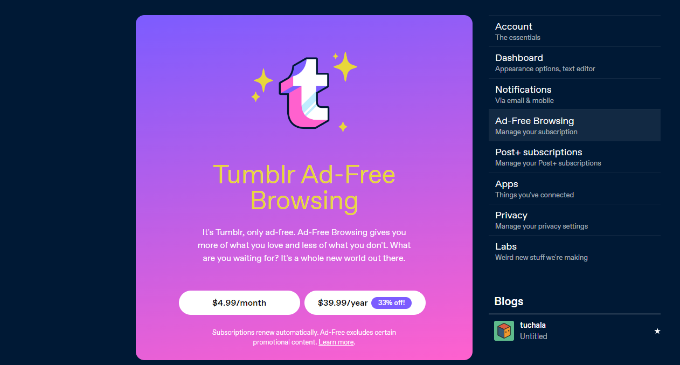
YouTube, Hulu et plusieurs autres plateformes proposent des expériences sans publicité en échange d’un abonnement modique.
De même, vous pouvez faire de votre site WordPress une alternative à Patreon et permettre aux membres de soutenir votre contenu en achetant une version sans publicité.
Il peut également être utile si vous proposez uniquement du contenu abonné/abonné ou si vous souhaitez à l’avenir vendre du contenu à la carte sur votre site.
Ceci étant dit, voyons comment vous pouvez configurer une offre d’abonnement et proposer une version sans publicité de votre site.
Créer des offres d’abonnement sans publicités sur WordPress
La meilleure façon de créer un abonnement sur WordPress est d’utiliser MemberPress. C’est le meilleur plugin d’adhésion WordPress qui vous permet de restreindre le contenu en fonction des différents rôles des utilisateurs.
En savoir plus, vous pouvez consulter notre avis complet sur MemberPress.
Tout d’abord, vous devrez installer et activer l’extension MemberPress. Pour plus de détails, veuillez consulter notre guide sur l ‘installation d’une extension WordPress.
Si vous venez de lancer un site basé sur des abonnements, veuillez consulter notre guide ultime pour créer un site d’adhésion WordPress.
Une fois MemberPress activé, vous pouvez vous rendre dans la section MemberPress » Réglages pour configurer l’extension et ajouter une passerelle de paiement.
Il suffit de passer à l’onglet « Paiements » et de cliquer sur le bouton « + Ajouter un moyen de paiement ».
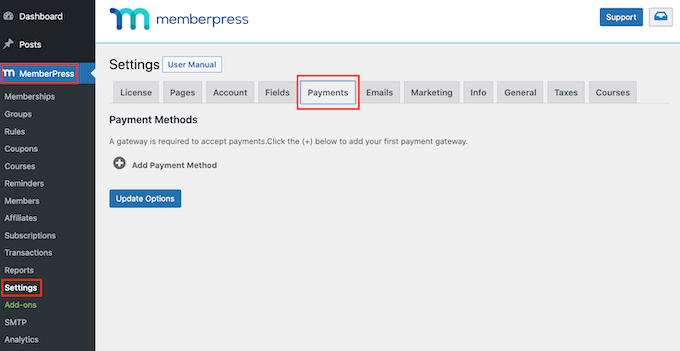
MemberPress fonctionne d’emblée avec PayPal Standard, Stripe, Offline Payment et Authorize.Net.
Nous recommandons d’utiliser Stripe. Vous pouvez suivre les instructions à l’écran pour configurer la méthode de votre choix.
Après avoir configuré un service de paiement, l’étape suivante consiste à ajouter un niveau d’adhésion.
Il vous suffit de vous rendre sur la page » Adhésion » de MemberPress et de cliquer sur le bouton » Ajouter une nouvelle « .

Ensuite, vous pouvez saisir un nom et une description pour votre offre d’abonnement en haut de la page.
MemberPress vous permet également de sélectionner la tarification et l’expiration de votre offre d’adhésion. Par exemple, vous pouvez proposer un abonnement unique ou des paiements récurrents.
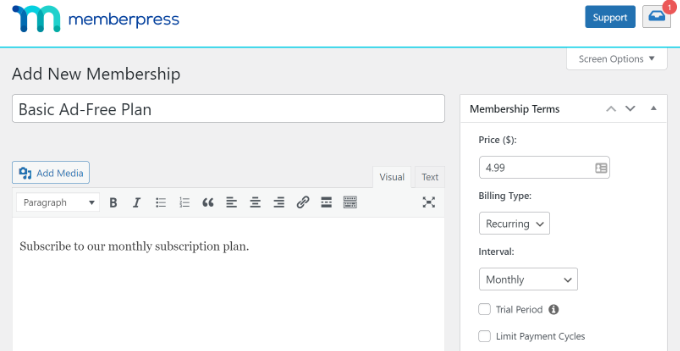
Ensuite, vous devez défiler jusqu’à la section Options d’adhésion.
Ici, MemberPress vous permet de modifier les paramètres d’Inscription, de changer les droits, de personnaliser la boîte de prix, et plus encore. Il vous suffit de vous rendre dans l’onglet » Avancé » et d’activer l’option » Unser Roles for this Membership « .
À partir de là, vous pouvez sélectionner les rôles des utilisateurs/utilisatrices WordPress qui peuvent accéder à votre niveau d’adhésion. Par exemple, nous choisirons le rôle » abonnés/abonnées » pour ce tutoriel.
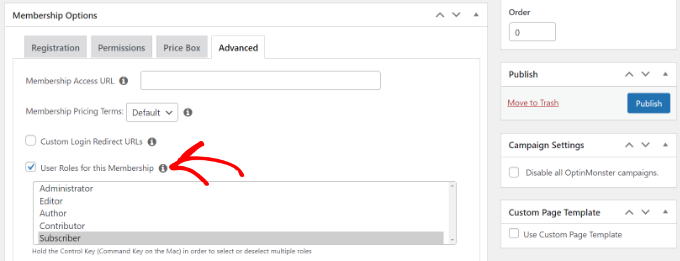
Une fois les modifications apportées à votre niveau d’adhésion, cliquez sur le bouton « Publier ».
Vous pouvez maintenant répéter cette étape et créer autant de niveaux d’adhésion que vous le souhaitez. À l’aide de l’extension, vous pouvez également configurer différentes règles et restreindre le contenu de votre site en fonction des rôles des utilisateurs, de leurs permissions, et plus encore.
Créer une page de tarification pour afficher les offres d’abonnement
Ensuite, vous devrez configurer une page de tarification pour vos offres d’abonnement. Pour commencer, rendez-vous dans MemberPress » Groupes, puis cliquez sur le bouton » Ajouter une nouvelle « .
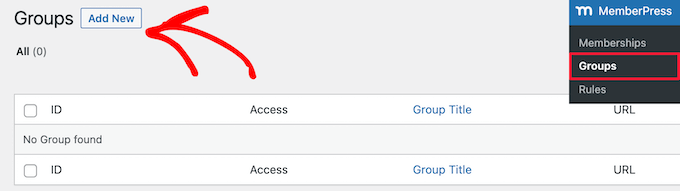
Ensuite, vous pouvez saisir un titre pour votre page de tarification, qui servira également d’URL pour la page.
Ensuite, défilez vers le bas jusqu’à la section « Options de groupe » et sélectionnez les offres tarifaires à afficher sur la page.
Vous pouvez cliquer sur le bouton « + » pour ajouter différentes adhésions et utiliser la fonction « glisser-déposer » pour les trier afin de les commander.
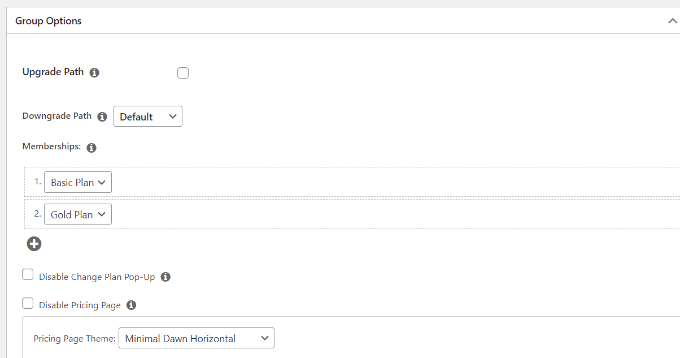
MemberPress est livré avec différents thèmes prédéfinis pour votre page de tarification. Vous pouvez également ajouter des CSS personnalisés pour styliser votre tableau de prix.
Une fois les modifications apportées, publiez votre page. Vous pouvez maintenant visiter votre site pour voir la page de tarification en action.
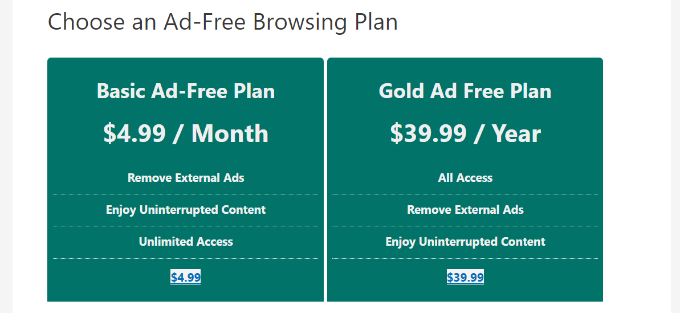
Ajouté à cela, nous allons voir comment vous pouvez ajouter des publicités à votre site WordPress.
Insérer des publicités dans votre site WordPress
La façon la plus simple de gérer les publicités sur votre site est d’utiliser l’extension AdSanity. C’est la meilleure extension de gestion des publicités pour WordPress.
En utilisant l’extension, vous pouvez facilement insérer et gérer vos publicités en bannière dans WordPress. Ajouté à cela, il offre un module » Visibilité des publicités selon le rôle de l’utilisateur » qui vous autorise à masquer les publicités de différents rôles d’utilisateurs/utilisatrices de WordPress.
Tout d’abord, vous devrez installer et activer l’extension AdSanity. Pour plus de détails, veuillez consulter notre guide sur l ‘installation d’une extension WordPress.
Une fois l’extension activée, vous pouvez vous rendre sur la page » Réglages » d’Adsanity et passer à l’onglet » Licences « .
Saisissez ensuite la clé et cliquez sur le bouton « Activer la licence ». Vous trouverez facilement la clé de licence dans l’espace de votre compte.
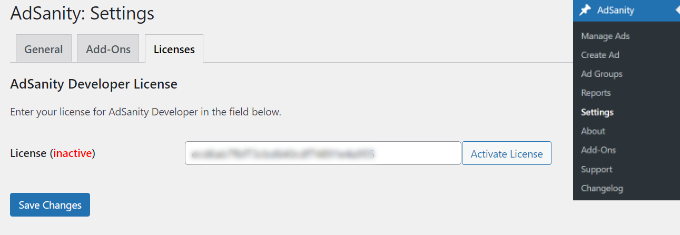
N’oubliez pas de cliquer sur le bouton « Enregistrer les modifications » lorsque vous avez terminé.
Après cela, vous pouvez vous rendre sur Réglages » Créer une annonce à partir de votre Tableau de bord WordPress et configurer une annonce.
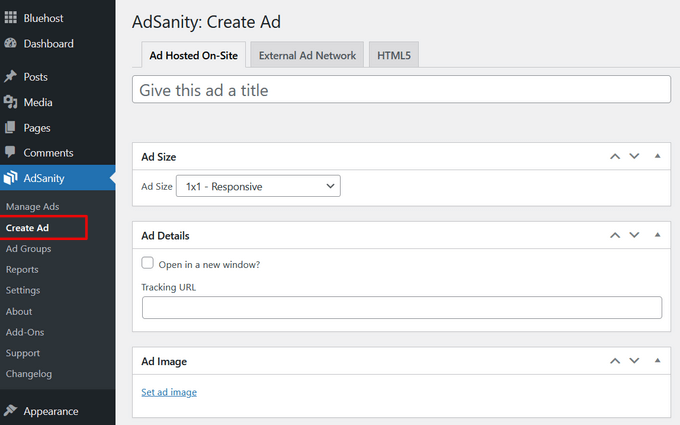
AdSanity vous permet de créer tous les types de publicités. Vous pouvez configurer une publicité auto-hébergée et ajouter manuellement des bannières et des graphiques.
D’autre part, vous pouvez également ajouter des publicités provenant de réseaux externes comme Google AdSense. L’extension vous permet également de planifier les publicités, de définir un cadre temporel spécifique pour les afficher ou de les exécuter indéfiniment.
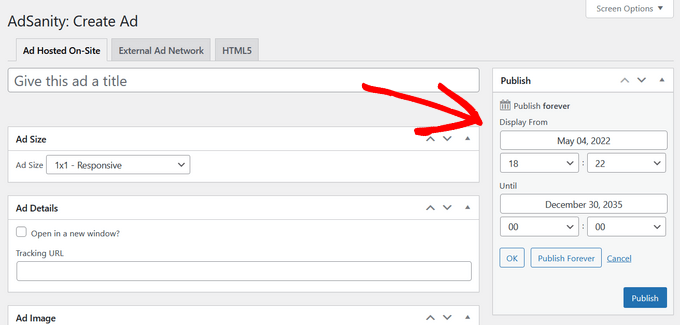
Lorsque vous avez terminé, cliquez sur le bouton « Publier ».
Vous pouvez désormais insérer vos publicités n’importe où sur votre site à l’aide du bloc de widgets AdSanity ou de codes courts.
L’un des meilleurs endroits pour afficher des publicités sous forme de bannières dans la colonne latérale de votre site. Cela augmente la visibilité de vos publicités et vous aide à obtenir plus de clics.
Il suffit d’aller dans Apparence » Widgets à partir du panneau d’administration de WordPress. Cliquez ensuite sur le bouton » + » et ajoutez le widget » AdSanity Single Ad « .
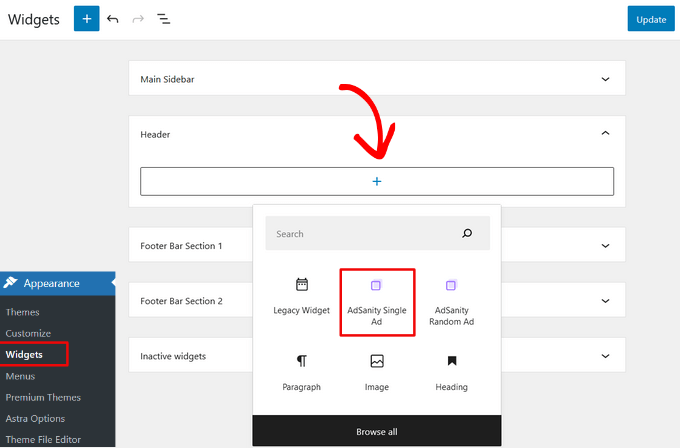
Cliquez sur le bouton « Mettre à jour » pour afficher les publicités dans la colonne latérale de votre site ou dans une autre zone compatible avec les widgets.
Pour plus de détails, veuillez consulter notre guide sur la vente de publicités sur votre blog WordPress.
Comment masquer les publicités pour les membres dans WordPress
Ajouté à cela, vous pouvez masquer vos publicités pour les abonnés/abonnées dans WordPress en utilisant le module AdSanity User Role Ad Visibility.
Tout d’abord, vous devez vous rendre dans AdSanity » Modules à partir de l’interface d’administration de WordPress.
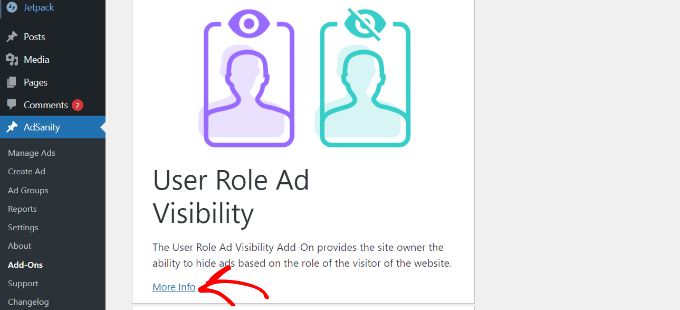
Ensuite, défilez vers le bas jusqu’au module User Role Ad Visibility et cliquez sur le bouton « More Info ».
Vous pouvez désormais vous abonner au module sur le site d’AdSanity. Cliquez simplement sur le bouton « Commande » pour acheter le module.
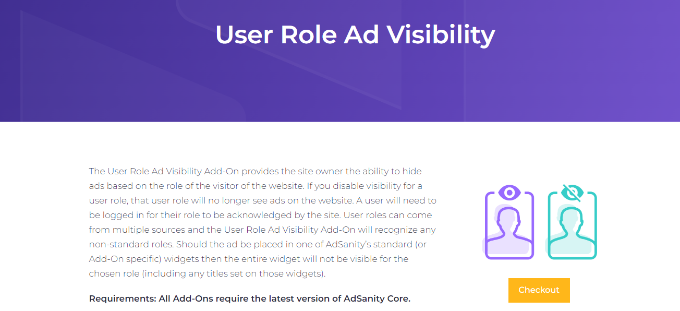
Ensuite, vous pouvez télécharger et installer le module sur votre site. Si vous avez besoin d’aide, veuillez consulter notre guide sur l ‘installation d’une extension WordPress.
Une fois que le module est activé, vous pouvez aller dans AdSanity » Réglages depuis votre Tableau de bord WordPress et vous rendre dans l’onglet Licences.
Saisissez la clé dans le titre « Visibilité des publicités dans le rôle de l’utilisateur AdSanity » et cliquez sur le bouton « Activer la licence ».
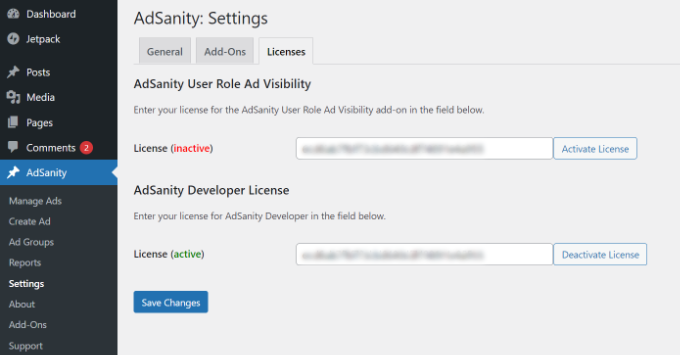
Vous pouvez trouver la clé de licence dans votre zone de compte AdSanity. Lorsque vous avez terminé, n’oubliez pas de cliquer sur le bouton « Enregistrer les modifications ».
Ensuite, vous devez passer à l’onglet « Modules » dans les Réglages d’AdSanity.
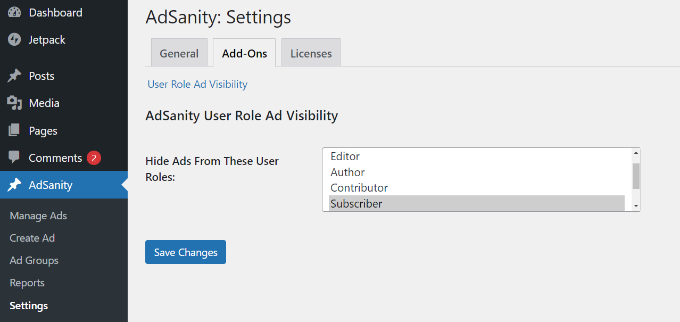
Ici, vous pouvez masquer les publicités de différents rôles utilisateurs/utilisatrices sur votre site.
Par exemple, sélectionnons le rôle « abonné/abonné ». Ainsi, les utilisateurs/utilisatrices abonnés/abonnées à une offre d’adhésion payante ne verront aucune publicité sur votre site.
Une fois que vous avez terminé, cliquez sur le bouton « Enregistrer les modifications ».
Nous espérons que cet article vous a aidé à apprendre comment créer une version sans publicité de votre site WordPress pour les abonnés/abonnés. Vous pouvez également consulter notre guide sur la façon de créer un magasin en ligne et notre sélection d’experts sur les extensions WordPress indispensables pour les entreprises.
Si vous avez aimé cet article, veuillez alors vous abonner à notre chaîne YouTube pour obtenir des tutoriels vidéo sur WordPress. Vous pouvez également nous trouver sur Twitter et Facebook.




Syed Balkhi says
Hey WPBeginner readers,
Did you know you can win exciting prizes by commenting on WPBeginner?
Every month, our top blog commenters will win HUGE rewards, including premium WordPress plugin licenses and cash prizes.
You can get more details about the contest from here.
Start sharing your thoughts below to stand a chance to win!
Jiří Vaněk says
I’ve had AdSense prepared and approved for my website for about a year now. I haven’t implemented it on the website yet because I’m waiting until I achieve better traffic. It’s slowly approaching, and currently, it’s on the rise. This is a very good way to ‘monetize’ visitors who consume free content and users who, for instance, donate or might pay for membership in the future. A very good alternative for everyone.